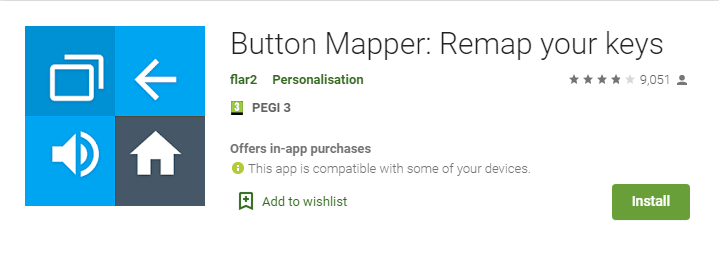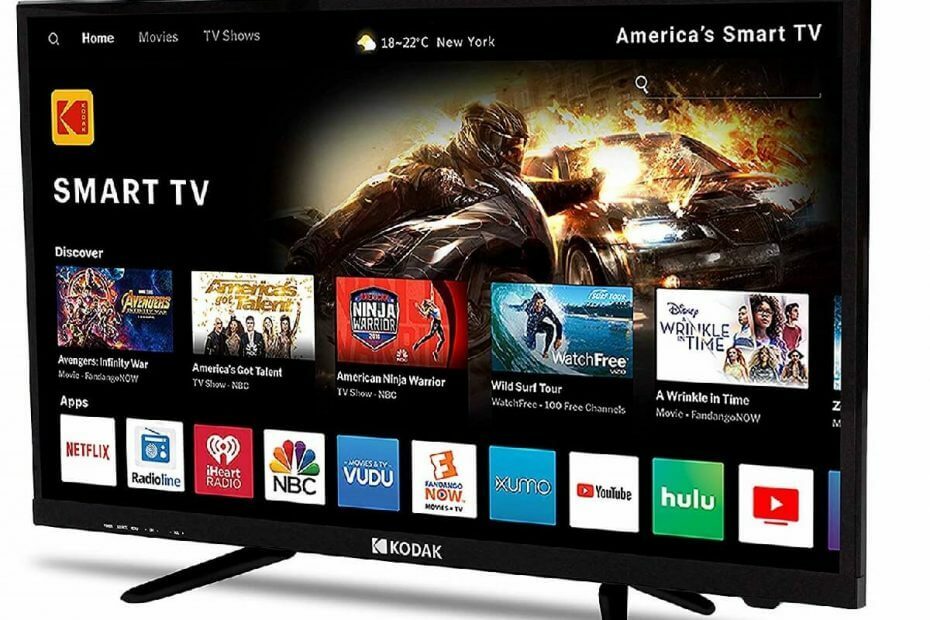
Ce logiciel maintiendra vos pilotes opérationnels, vous protégeant ainsi des erreurs informatiques courantes et des pannes matérielles. Vérifiez tous vos pilotes maintenant en 3 étapes faciles :
- Télécharger DriverFix (fichier de téléchargement vérifié).
- Cliquez sur Lancer l'analyse pour trouver tous les pilotes problématiques.
- Cliquez sur Mettre à jour les pilotes pour obtenir de nouvelles versions et éviter les dysfonctionnements du système.
- DriverFix a été téléchargé par 0 lecteurs ce mois-ci.
Les téléviseurs intelligents sont appelés « Smart » pour une bonne raison.
Ils peuvent être utilisés pour regarder la télévision par câble et d'autres services de diffusion en continu, accéder au l'Internet, ils peuvent avoir applications installées et plus.
Mais ce qui les rend vraiment intelligents, c'est qu'ils ont maintenant des systèmes d'exploitation.
Pour cette raison, le nombre de choses que vous pouvez faire avec un téléviseur intelligent est multiplié par dix.
Par exemple, saviez-vous que vous pouvez désormais prendre des captures d'écran à l'aide de votre téléviseur ?
C'est vrai, et plus il y a de pixels, plus l'image sera claire !
Comment faire une capture d'écran avec une Smart TV ?
1. Utiliser la télécommande
Rappelez-vous comment vous pourriez prendre une capture d'écran de votre téléphone Android en appuyant simultanément sur le bouton d'alimentation et l'une des touches de volume ?
Bien devinez quoi? Le même principe s'applique aux téléviseurs Android et Coffrets TV ainsi que.
Appuyez simplement sur le bouton d'alimentation de votre télécommande puis appuyez sur le bouton de réduction du volume.
Une animation jouera, vous informant que la capture d'écran a été enregistrée avec succès.
2. Utiliser la fonction de capture d'écran intégrée
Certains téléviseurs Android sont dotés d'une fonction de capture d'écran intégrée.
Accédez simplement au menu Accueil et vérifiez si votre Smart TV dispose ou non de la fonction de capture d'écran.
Cliquez dessus pour prendre une capture d'écran, qui vous invitera à choisir entre deux options :
- Enregistrer dans les photos
- Sauvegarder et partager
3. Utiliser une application TV officielle
Comme mentionné ci-dessus, les téléviseurs intelligents ont désormais également des applications dédiées.
Certaines de ces applications peuvent être utilisées pour prendre des captures d'écran de tout ce que vous regardiez à l'époque.
Par exemple, si vous possédez un Mi TV, vous pouvez utiliser le Application Mi Télécommande pour prendre des captures d'écran qui seront enregistrées directement sur votre téléphone.
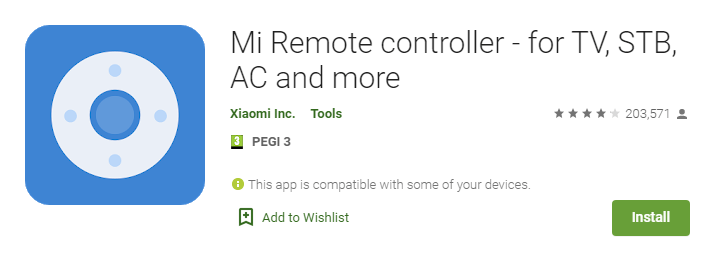
4. Utiliser une application TV tierce
Malheureusement, tous les fabricants ne fournissent pas à leurs téléviseurs des applications de contrôle à distance propriétaires.
Cependant, il existe de nombreuses applications qui vous permettent de contrôler votre Smart TV à l'aide de votre téléphone.
Un tel exemple est CetusPlay.
Tout ce que vous avez à faire est d'installer l'application sur votre téléviseur et votre téléphone Android.
Ensuite, vous devez vous assurer que l'application dispose de toutes les autorisations nécessaires et que les deux appareils sont sur le même réseau WIFI.
Pour prendre des captures d'écran, vous devrez activer le débogage USB sur votre Android TV.
- Aller à Paramètres
- Sélectionner À propos
- Appuyez sur le Construire option Sept fois avec le bouton de sélection de votre télécommande.
- Cela activera le mode développeur
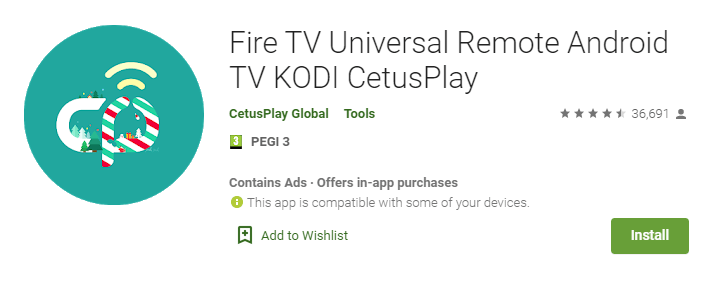
5. Utiliser une application de mappage de boutons
Il existe des applications qui peuvent remapper les touches matérielles de vos téléphones pour effectuer certaines actions.
Vous pouvez utiliser le Application de mappage de boutons pour remapper l'un des boutons de votre télécommande pour capturer une capture d'écran de l'interface de votre téléviseur.
Ensuite, tout ce que vous avez à faire est d'attribuer la fonction de capture d'écran à un bouton que vous préférez.